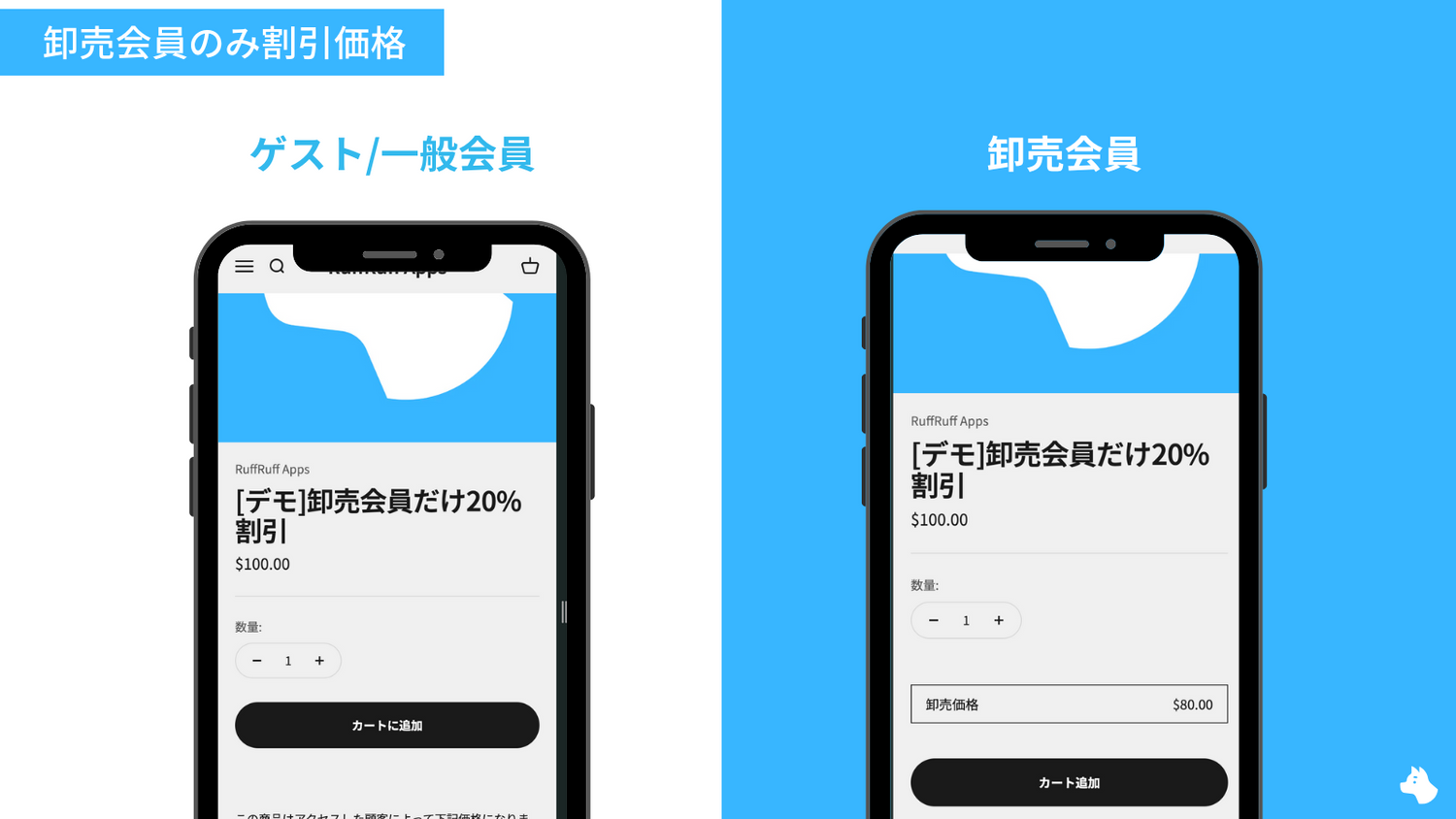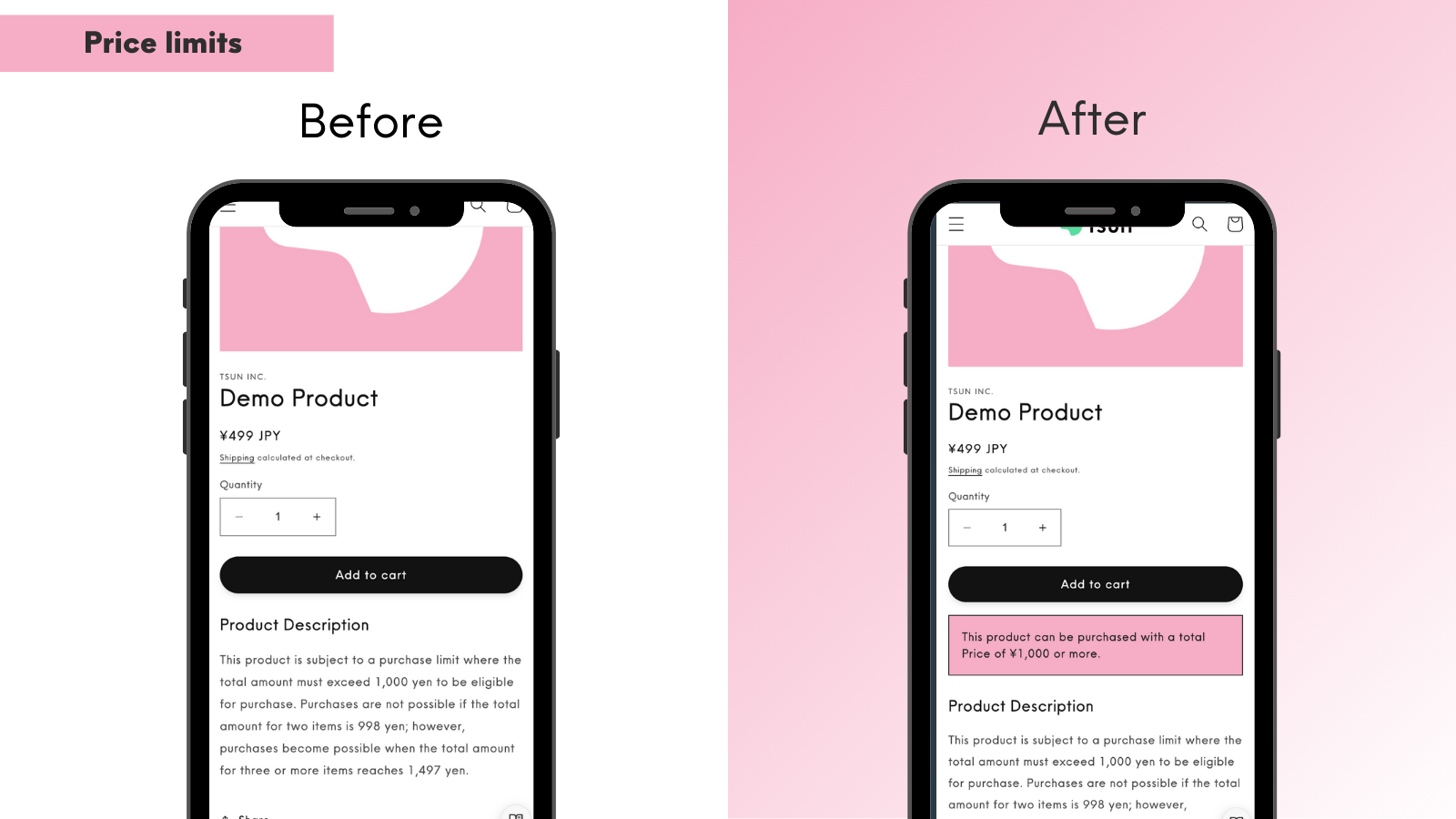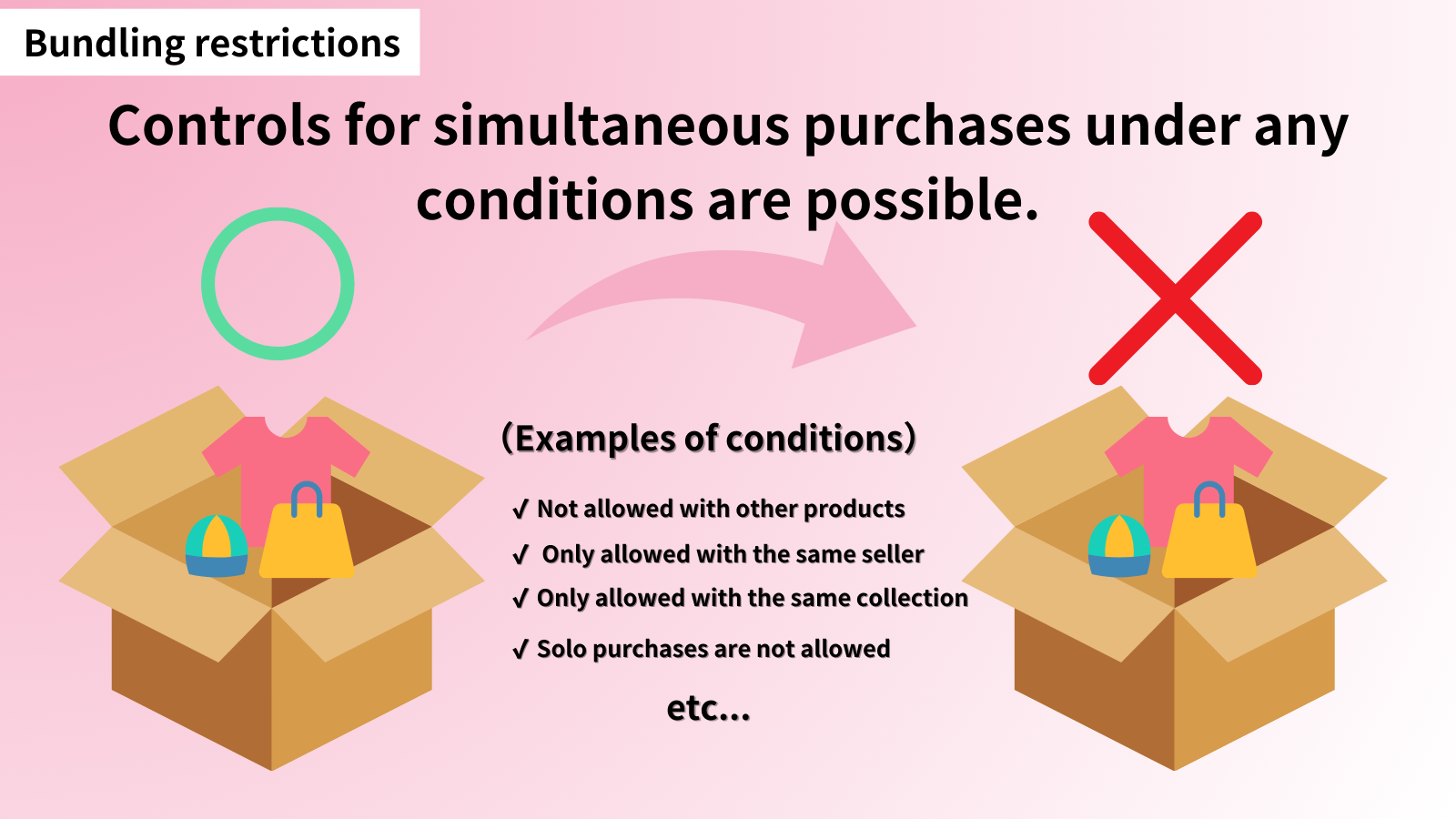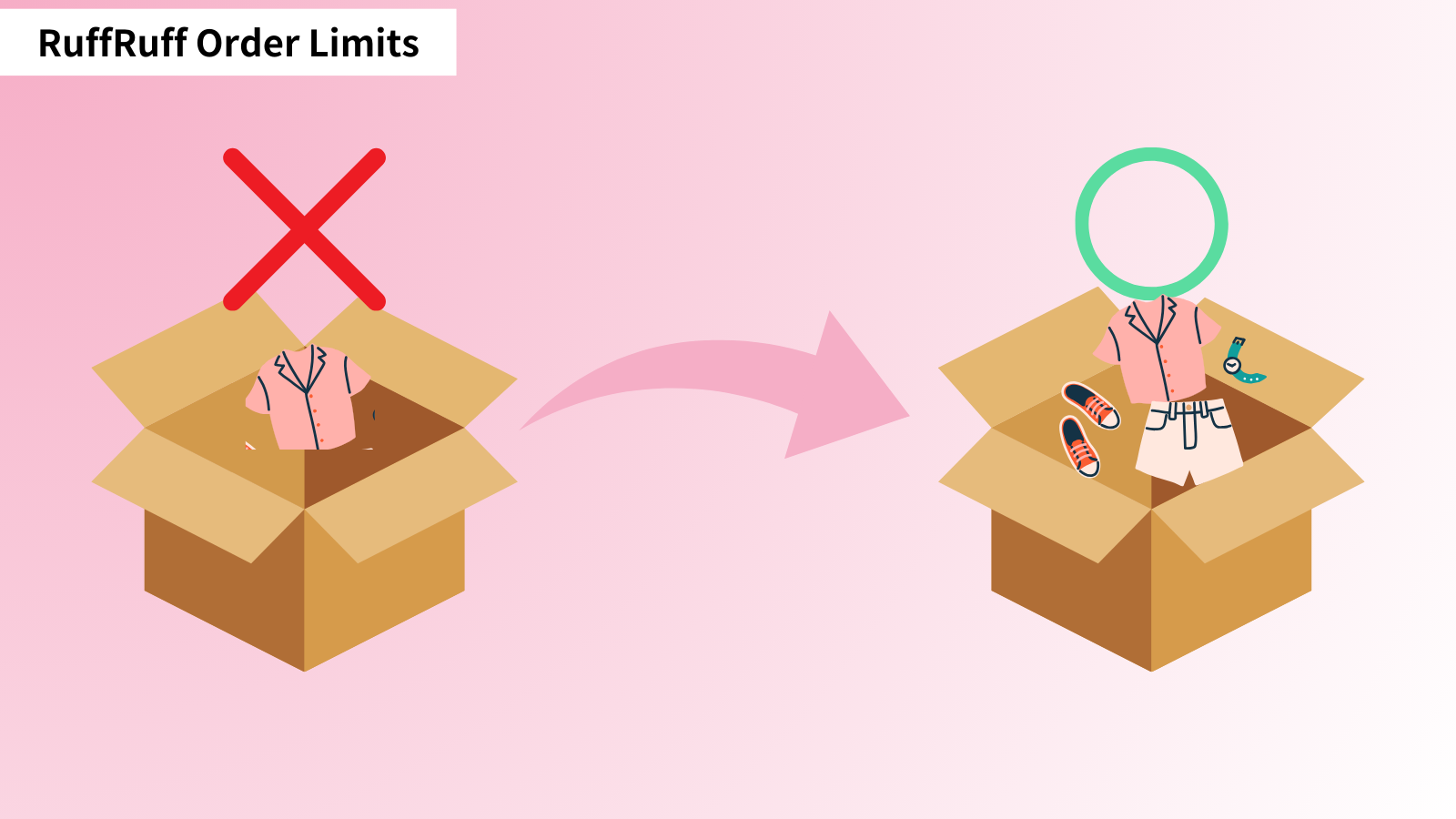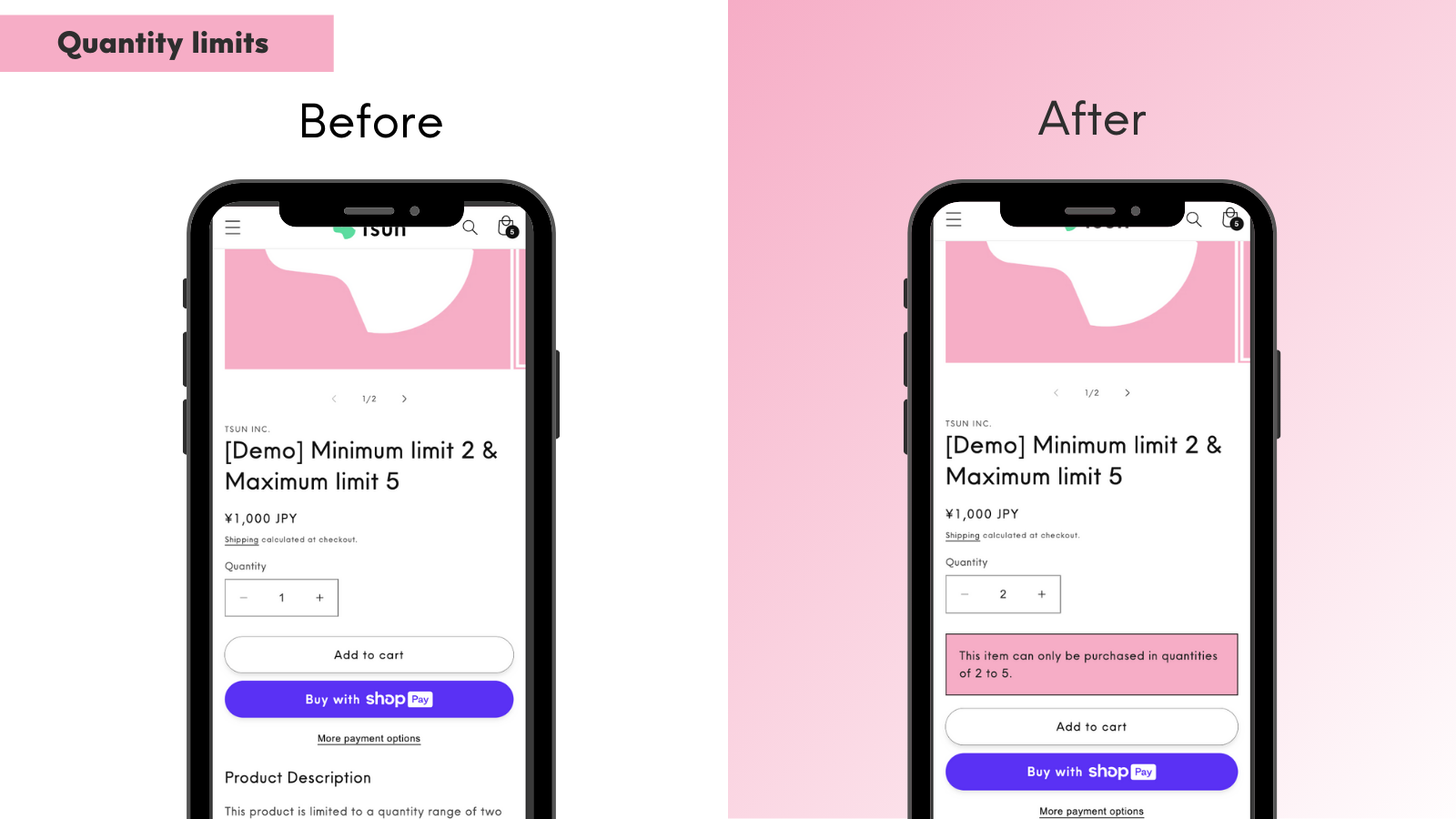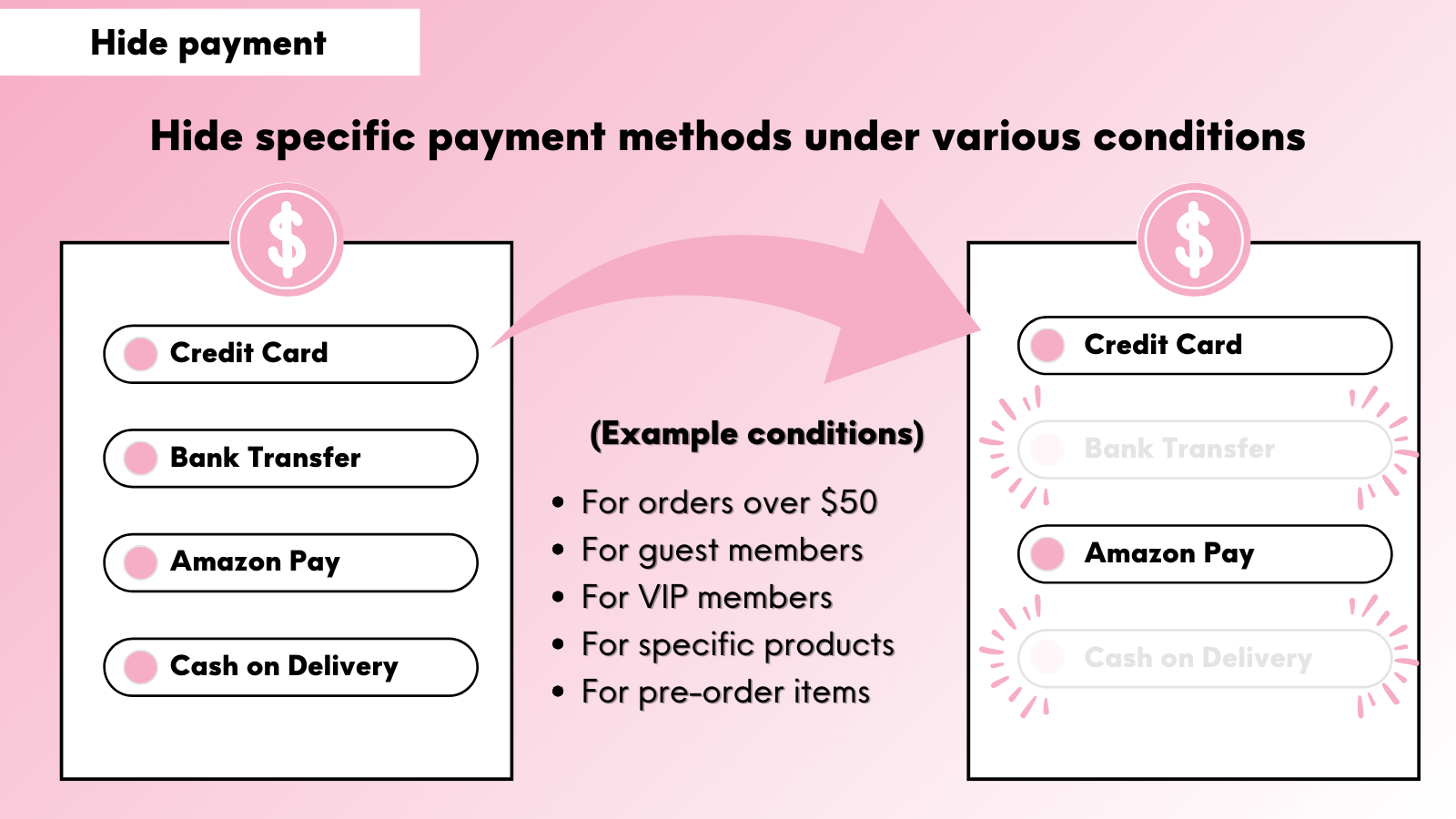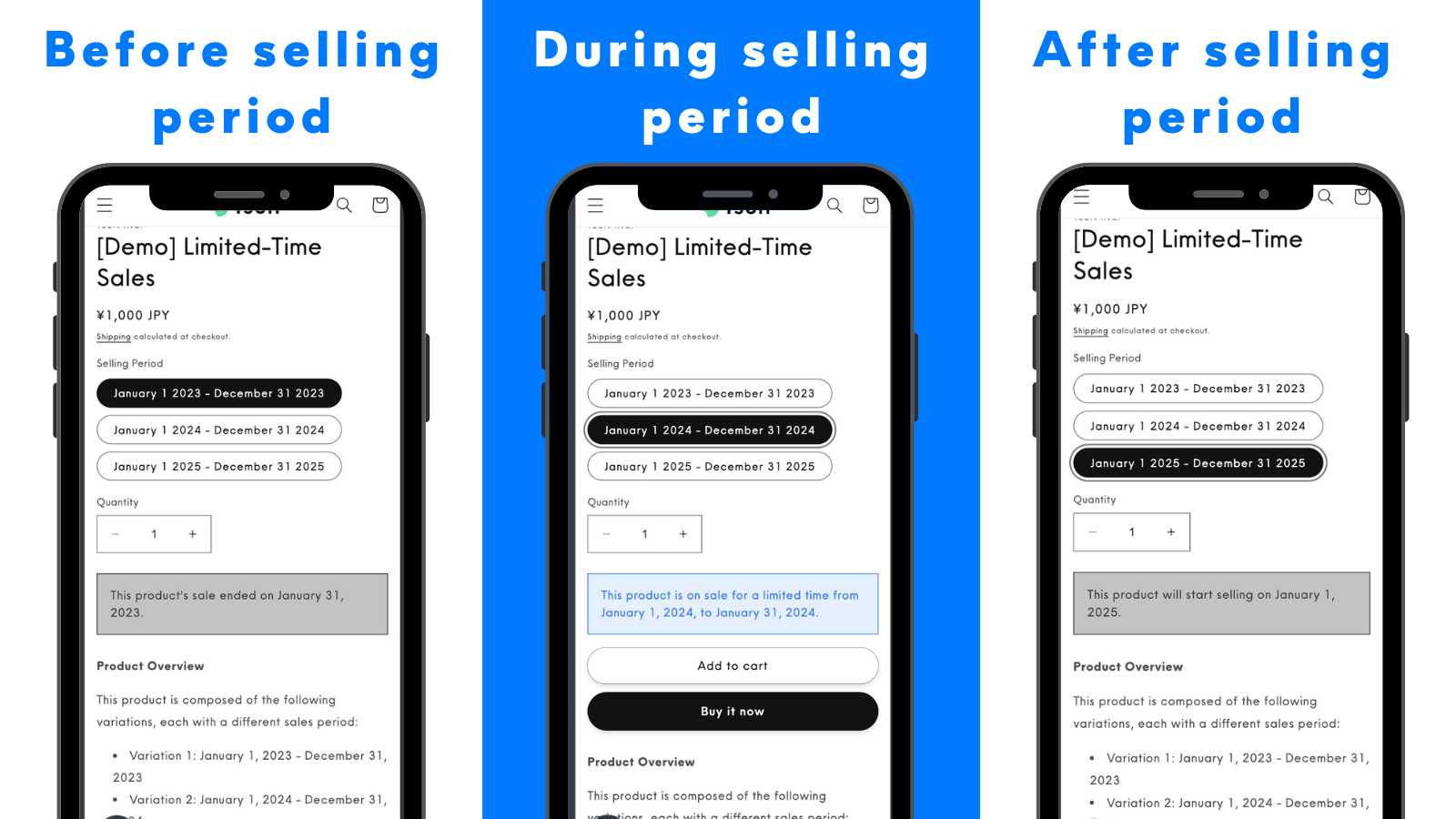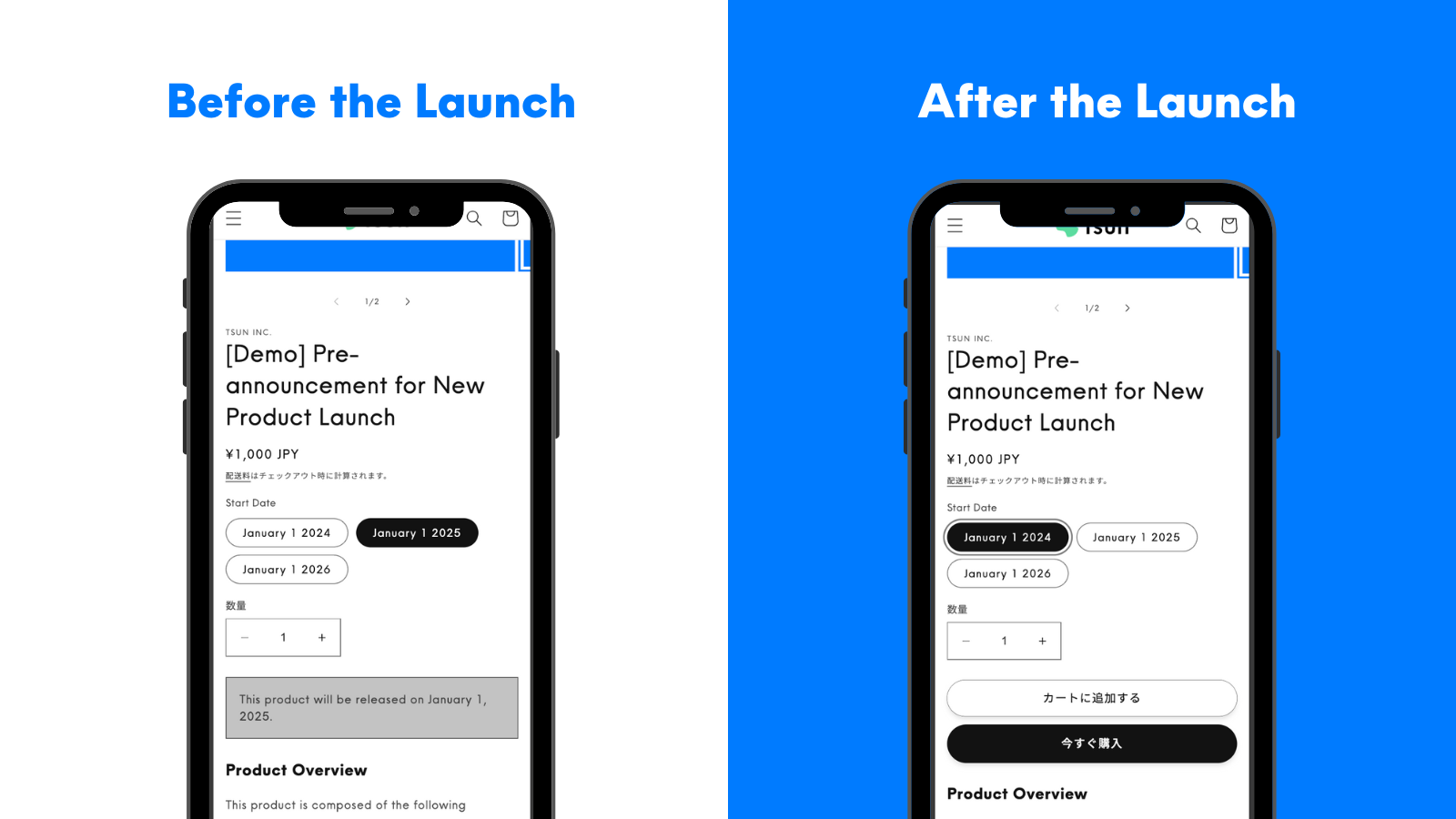ShopifyでB2C(一般販売)とB2B(卸売)を両立して運営したい場合、「会員種別による価格の出し分け」は多くのストア運営者が直面する課題です。本記事では、「ゲスト会員」「一般会員」「卸売会員」の3つの属性ごとに、同一商品の表示価格を制御し、特に卸売会員だけに割引価格を提供する方法を詳しく解説します。RuffRuff予約販売アプリのディスカウント機能とShopifyの顧客タグを組み合わせることで、会員種別に応じた価格設定を実現したい方はぜひご参考ください。
アウトプット

本記事で紹介する方法で、対象商品はアクセスした顧客によって下記価格になります。
- ゲスト会員→通常価格
- 一般会員→通常価格
- 卸売会員→割引価格
卸売会員のみ割引価格で販売する方法
事前準備:アプリのセットアップ
事前準備. 埋め込みアプリを有効化
※ 既にRuffRuff 予約販売の事前準備が完了している方は、この事前準備をスキップして、ステップ1へ進んでください。

(1) Shopify App StoreからRuffRuff 予約販売をインストール
Shopify App Storeで「ruffruff」と検索することで、「RuffRuff 予約販売」を発見することができます。

(2) アプリを開き、左メニューの「料金プラン」を選択
(3) 利用規約を確認し、「利用規約に同意する」にチェックを付ける
(4) 契約したいプランの「プランを変更する」をクリック

(5) プランの内容を確認し、「承認」をクリック

(6)Shopify管理画面からオンラインストア > テーマの順に移動
(7)アプリを導入したいShopifyテーマの「カスタマイズ」をクリック

(8) 画面左の「埋め込みアプリ」を選択
(9) 「RuffRuff 予約販売」という名称の埋込アプリを有効化
(10) 「保存」をクリック
ステップ1:卸売会員に顧客タグを付与

今回は「卸売」という顧客タグがついた会員を卸売会員とします。
そのため、Shopifyの顧客管理より対象の会員に対して、「卸売」という名称の顧客タグを付与します。
対象の会員に顧客タグを一括で適用する方法は下記のブログ記事をご参考にしてください。
ステップ2:卸売会員だけ割引販売するルールを作成
予約販売ルールを作成します。「どのユーザーに対して、どのくらいの割引セールを実施するか」を定義します。

(1)左メニューの「予約販売ルール一覧」をクリック
(2)予約販売ルール一覧ページより「ルールを作成」をクリック

(3)予約販売ルールの種類から「購入オプションを利用した予約販売」を選択
今回はRuffRuff 予約販売のディスカウント機能を利用するため、間違えずに「購入オプションを利用した予約販売」を選択しましょう。

(4) 条件設定に下記を設定
- 在庫:空欄
- 開始日時:会員限定セールを実施したい日時
- 繰り返し:毎日
- 「アカウントを登録している人のみに販売する」にチェックを付ける
- 顧客タグ:「卸売会員」を入力

(5)アクション(予約販売時)に下記の設定
- カートボタンテキスト:カートに追加する
- 商品メッセージ:卸売会員向けに表示させたい任意のメッセージ
- 注文タグ:任意
ℹ️ アクション(予約販売時)は、卸売会員向けの設定となります。

(6)アクション(条件外)に下記の設定
今回は以下の設定を行っています。
- カートボタンの状態:カートボタンを表示する
ℹ️ アクション(条件外)は、ゲスト会員および一般会員向けの設定となります。

(7) 購入オプションに割引率などを設定
- 購入オプションを有効化する:チェックをつける
- 予約販売プランの名前:卸売価格
- 予約販売プランの詳細:任意
- ディスカウント:割引率を選択し、20%を入力
ℹ️ 購入オプションでは、割引の設定を行います。

(8)任意:チェックアウトページでの堅牢な制限を有効化する
本設定を行うことで、セール期間中にカート追加された割引価格の商品が、セール終了後に注文されないように、チェックアウトページで注文を阻止することができます。
(9)「保存」をクリック
ステップ3:対象商品にルールを適用

(1) 左メニューの「商品一覧」をクリック
(2) 予約販売ルールを適用したい商品にチェックを付ける
(3) 「ルールを適用」をクリック

(4) ステップ2で作成したルールを選択
(5) 「適用」をクリック
ステップ4:動作確認
(1) ゲスト会員(ログインしていないユーザー)の状態で対象商品にアクセス
(2) 通常価格のままであることを確認
(3) 卸売会員(「卸売」タグが付与されているユーザー)の状態で対象商品にアクセス
(4) 20%割引された価格が表示されていることを確認
(5) 一般会員 (卸売会員以外のログインしているユーザー)の状態で対象商品にアクセス
(6) 通常価格のままであることを確認
最後に
以上、Shopifyストアで卸売会員専用の割引価格を表示し、その他会員種別と明確に価格を分ける具体的な手順を紹介しました。RuffRuff予約販売アプリの活用により、タグ管理や割引率の設定、さらには不正な注文を防ぐ制限など、必要な要件をカバーできます。運用時は会員タグの付与やルール設定に誤りがないか必ずご確認のうえ、各会員属性の表示や挙動も実際にストア上でチェックすると安心です。BtoCとBtoB両軸で柔軟な販売戦略を構築したい方は、ぜひ本稿の内容を実店舗でご活用ください。
最後に、下記のブログ記事ではShopifyでBtoB向けの卸売販売を実施する方法を紹介しています。卸売販売を検討されている方はご参考にしてください。